Choose your operating system:
Windows
macOS
Linux
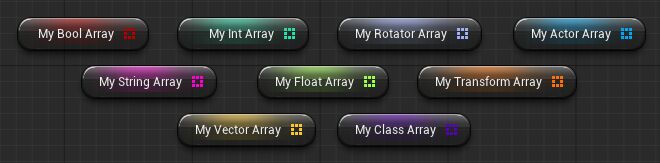
블루프린트는 변수 값은 물론 배열 안에도 데이터를 저장할 수 있습니다. 프로그래밍 용어가 익숙치 않은 분들을 위해 설명드리자면, 배열이란 변수의 집합을 하나의 단위 안에 모아놓은 것으로 생각해도 됩니다.
하나의 배열은 단일 유형의 값만 담을 수 있습니다. 예를 들어 부울 배열은 부울 값만 담을 수 있습니다.
배열 변수에는 컬러 3x3 그리드로 표시되어 일반 변수가 아닌 배열임을 나타냅니다. 불연속 배열의 경우 그리드는 중간이 비어 있습니다. 연속되면 아래와 같이 전체 그리드가 보입니다.

배열 생성
배열 생성은 간단합니다. 변수 생성시 배열 그리드 아이콘에 클릭하기만 하면 됩니다.

이 아이콘이 선택된 상태로 새로 생기는 것은 표준 변수가 아닌 배열이 됩니다.

배열 편집
배열 값의 편집은 클래스 디폴트 세팅을 통해서, 또는 블루프린트 노드 망 위의 임의 지점에서 가능합니다. 이 망은 컨스트럭션 스크립트, 함수, 매크로, 이벤트 그래프 등에 있을 수 있습니다.
배열 기본값
배열의 기본값 설정은 매우 쉽습니다. 필요한 배열을 만든 다음 클래스 디폴트 탭 또는 블루프린트 에디터의 디폴트 모드로 들어가 보면, 배열 이름으로 된 부분이 다음과 같이 표시됩니다:

클래스 디폴트 탭에 배열이 나열되어 있지 않은 경우, 배열 생성 이후 블루프린트를 컴파일했는지 확인하시기 바랍니다.
배열의 기본값 편집을 위해서는:
-
클래스 디폴트 탭에서
![button_plus.png]()
![StringArray_IndicesAdded.png]()
이 예제에서는 인덱스를 셋 추가했습니다. -
각각에 대한 값을 알맞게 설정해 줍니다. 참고로 값을 설정하는 방식은 사용중인 배열의 유형에 따라 달라집니다.
![StringArrayDefaultsSet.png]()
-
배열 인덱스를 삽입, 제거, 복제하려면 항목 옆의
![button_ellipse.png]()
![StringArrayEdit.png]()
리스트 중간에 인덱스를 추가하거나 제거하면, 나머지 번호는 자동으로 업데이트됩니다.
노드 네트워크에서의 배열 값 설정
배열을 실행시간에 채우고자 하는 경우, 일반적으로 디폴트를 사용하지는 않습니다. 그보다는 User Construction Script 나 Event Graph 에서 노드를 사용하여 각각의 인덱스를 채웁니다. 예를 들어 Add 나 Insert 노드를 사용하여 각각 가능한 다음 인덱스에 새로운 값을 추가하거나 주어진 인덱스에 값을 삽입해 넣거나 합니다.

블루프린트 안에서의 배열 제어 노드 전체 목록은 배열 노드 페이지를 확인해 주시기 바랍니다.
배열 인덱스
배열의 인덱스 번호는 0 번 부터 시작 된다는 점 역시 중요합니다. 즉 첫 인덱스가 1 이 아닌 0 부터 시작된다는 점입니다. 예를 들어 배열에 항목을 다섯 개 추가하는 경우, 리스트는 내부적으로 다음과 같아 보입니다:
|
인덱스 0 |
첫 항목 |
|
인덱스 1 |
둘째 항목 |
|
인덱스 2 |
셋째 항목 |
|
인덱스 3 |
넷째 항목 |
|
인덱스 4 |
다섯째 항목 |
이 인덱스 값으로 특정 항목을 호출해야 하는 경우가 종종 있기 때문에, 꼭 알아두시기 바랍니다.










